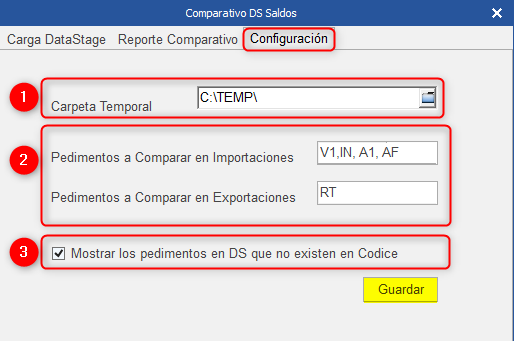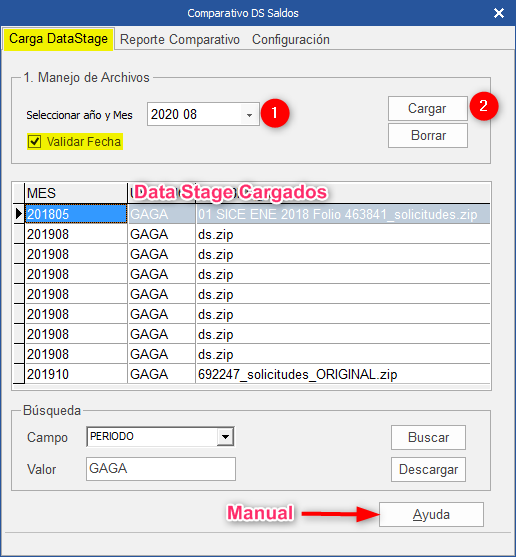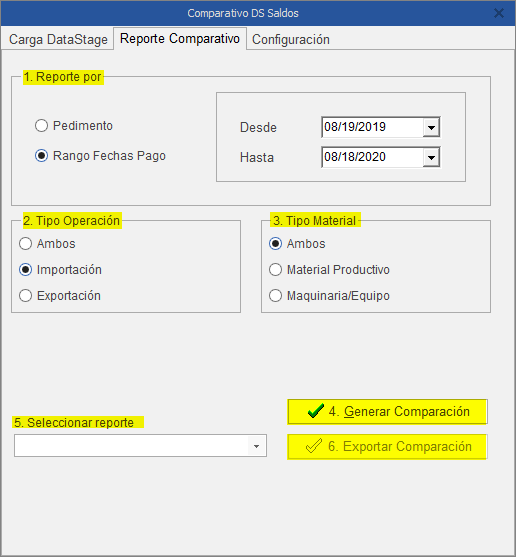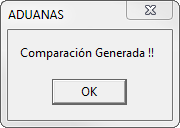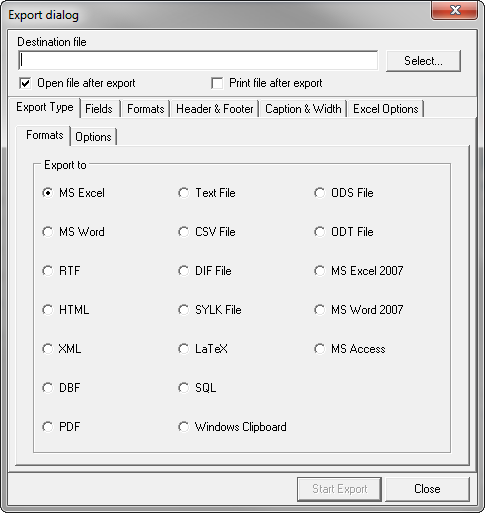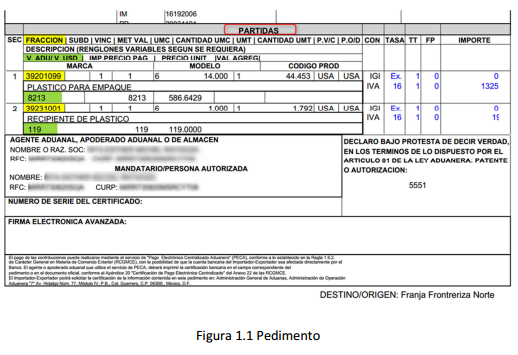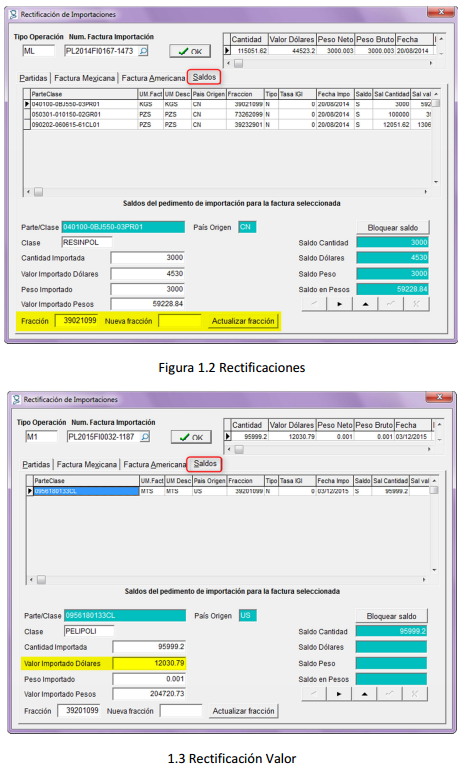Comparativo Data Stage
Contenido
Antecedentes / Introducción
Ante la entrada en vigor del Anexo 30 se volvió muy importante que las empresas estén 100% seguras que la información contenida en el sistema Códice Customs Control sea exactamente igual a la que envía el agente aduanal a la autoridad, para realizar esta tarea se requiere que se le solicite al SAT o al AGENTE Aduanal el DATASTAGE (archivos de texto con extensión “ASC” empaquetados en un archivo .zip).
Requisitos
• Tener el o los archivos Data Stage (.zip)
• Contar con una carpeta local con permisos de lectura, escritura y ejecución, la cual servirá para descomprimir y leer los archivos de Data Stage.
Configuración.
La única configuración que se tiene que realizar para que el sistema realice el comparativo de manera correcta es el siguiente:
1.- Asignar una carpeta con permisos de escritura, lectura y ejecución para guardar nuestros archivos de Data Stage.
2.- Seleccionar el o los tipos de operación que queremos utilizar para realizar la comparación.
3.- (NO SELECCIONAR) Al seleccionar este campo le estaremos indicando al sistema que tiene que comparar tanto la información que tiene Códice contra Data Stage y viceversa.
Carga de Data Stage
1.- Manejo de Archivos. Lo primero que debemos de realizar es asignar la fecha la cual queremos comparar con códice.
Validar Fecha nos sirve para estar seguro que estamos realizando la comparación del mes que queremos comparar. En caso de tener un Data Stage comprimido por varios meses es necesario deshabilitar esta opción.
2.- Cargar. Al momento de cargar debemos seleccionar el Data Stage a cargar a Códice para realizar la comparación.
Una vez seleccionado el archivo nos aparecerá el mensaje de “Importación Terminada!”.
Notas:
• Este proceso puede tardar según la carga de información que estemos seleccionando.
• Si el periodo a cargar ya existe dentro del sistema, nos preguntara si deseamos reemplazarlo.
Reporte Comparativo
El procedimiento a realizar para crear la comparación es el siguiente:
1. Seleccionar el rango de pedimentos o pedimento a comparar. Aquí se eligen los pedimentos a comparar, ya sea un listado de pedimentos que estén en un rango de fechas (fecha de pago) o comparar un solo pedimento.
2. Seleccionar el tipo de operación que se va a comparar Importación, Exportación o Ambos.
3. Seleccionar el tipo de material.
4. Realizar la comparación.- Al momento de dar click en este botón nos aparecerá un mensaje de que la comparación fue generada.
5. Selección del reporte a exportar.
a) Resumen de asignación.- Resumen completo de asignación, muestra si la comparación fue realizada correctamente o bien si existe alguna discrepancia de información. Para ver los mensajes e identificar la solución ver la sección "SOLUCIONES COMPARATIVO" de este manual.
b) Diferencias a nivel Pedimento-Fracción (Impo Productivo).- Pedimentos asignados que en sumatoria dan igual, pero a nivel fracción hay diferencia. Este reporte nos muestra cual es la fracción que quedo registrada el pedimento así como las discrepancias que pudiera tener.
c) Pedimentos sin asignación de valores.-
6. Exportar comparación.- En esta parte podemos enviar la comparación a algún formato para trabajar con la información y revisar si las asignaciones fueron correctas o algún pedimento tiene algún tipo de discrepancia.
Lo que compara Códice con Data Stage:
1. Que el pedimento existe en Códice y existe en el Data Stage.
2. Valor Total Dólares del pedimento en Códice se igual o tenga una diferencia de +-1USD.
3. Fracciones y Valor de pedimento del Data Stage en Códice.
4. Si el pedimento original tiene alguna rectificación y lo valida contra el pedimento de rectificación.
5. Verifica y corrige si el Tipo de Cambio y la fecha de pago del pedimento.
6. Si el comparativo es correcto al momento de llevar los saldos del valor comercial y el valor en aduana serán exactos a nuestros reportes de descarga de anexo 31.
Errores y Posibles Soluciones en el Comparativo
Asignación Correcta: La comparación fue realizada exitosamente, la información comparada en Códice fue la misma que la brindada en Data Stage.
Solución: No es necesario realizar movimientos.
987010 ORA-20000: No hay Facturas procesadas o no se generaron saldos en Códice del pedimento: Es necesario revisar la información dentro de Códice ya que puede ser que la patente o la aduana no se encuentren igual que en el Data Stage o bien que la factura exista correctamente pero no se encuentre procesada.
Solución: Revisar que el pedimento capturado y las facturas tengan la misma aduana, ya que deben tener la misma para poder hacer match.
987040 ORA-20000: No concuerdan los valores en USD a Nivel Fracción entre Códice y DS Pedimento: Las fracciones no son iguales, para corregir es necesario revisar la información que se tiene en el pedimento físico para corroborar la fracción con la cual fue importada finalmente. (Ver figura 1.1 Pedimento) Para cambiar la fracción sin desprocesar la factura podemos actualizarlo desde el módulo
de rectificaciones “Actualizar fracción” (ver figura 1.2 Rectificaciones)
Solución: Al momento de sacar el reporte *Dif. Nivel Ped-Fracción(impo-Productivo)* dentro del Comparativo DS Saldo nos arroja un mensaje en el cual nos dice cual es la fracción y los valores con los que tenemos discrepancia.
- Ejemplo:
Reporte de Dif. Nivel Ped-Fracción. Este reporte es el que aparece dentro del comparativo DS Saldo.
FRACCION. Fracciones que se tienen discrepancia.
USD_CODICE. Valor que se tiene dentro de las facturas en Códice.
USD_DATASTAGE. Valor que viene declarado dentro del Data Stage.
En este ejemplo podemos ver claramente que nos dice que en Codice usamos y procesamos las facturas con la fraccion 55081001 pero en el DS se declaro con la 98020020, por tal motivo es necesario identificar las facturas que se encuentran ligadas al pedimento 7026915 y cambiarle la fracción desde RECTIFICACIONES FRACCION por la que tenemos declarada en el DS.
987030 ORA-20000: No concuerdan los valores en USD entre Códice XXX.XX y DS XYX.XX Pedimento: El valor total no es el mismo, para corregir es necesario revisar la información que se tiene en el pedimento físico para corroborar el valor con el cual fue importada la mercancía finalmente. (Ver figura 1.1 Pedimento) Para cambiar el valor de la(s) partida(s) correctamente sin desprocesar la lo debemos realizar desde el módulo de rectificaciones|saldos|valor importado dólares. (ver figura 1.3 Rectificación Valor.
987018 ORA-20000: No existe pedimento Original en Reg. 501 en DS Este mensaje nos indica que el pedimento se encuentra en Códice pero no se encuentra el registro en el Data Stage.
987199: Existe en DS, pero en Códice No Por el contrario, este mensaje nos indica que si existe en Data Stage pero no se encontró
ninguna factura en Códice.